在操作过程中,难免会遇到一些棘手的情况,导致 Windows 系统无法正常关机。对于 Windows 11 系统,强制关机可以通过多种方法实现。php小编小新将为大家详细介绍 Win11 强制关机操作教程,帮助您在程序卡死或系统崩溃时快速关闭计算机。请继续阅读以下内容,了解 Win11 强制关机操作的详细步骤。
1、如果死机了什么都不能动就长按电源键直到关机再重启即可。但这种方法有可能会对电脑系统文件造成缺失或损坏,建议最好不要强制关机。
2、如果鼠标能动就直接点击开始按下电源按钮点击【关机】即可。
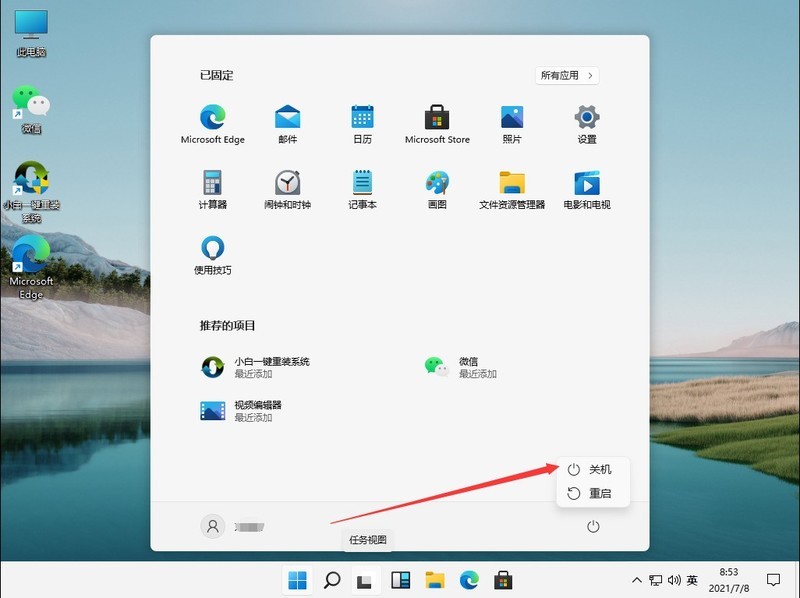
3、如果键盘有反应,按下【win x】打开菜单,点击【关机或注销】即可。
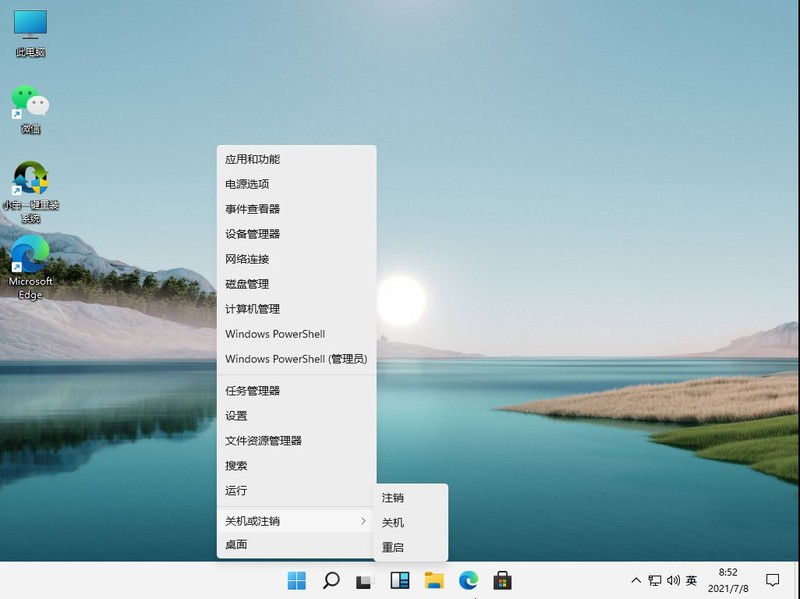
4、如果能够返回到桌面按下【Alt F4】在弹出窗口中选择【关机】并点击【确定】。
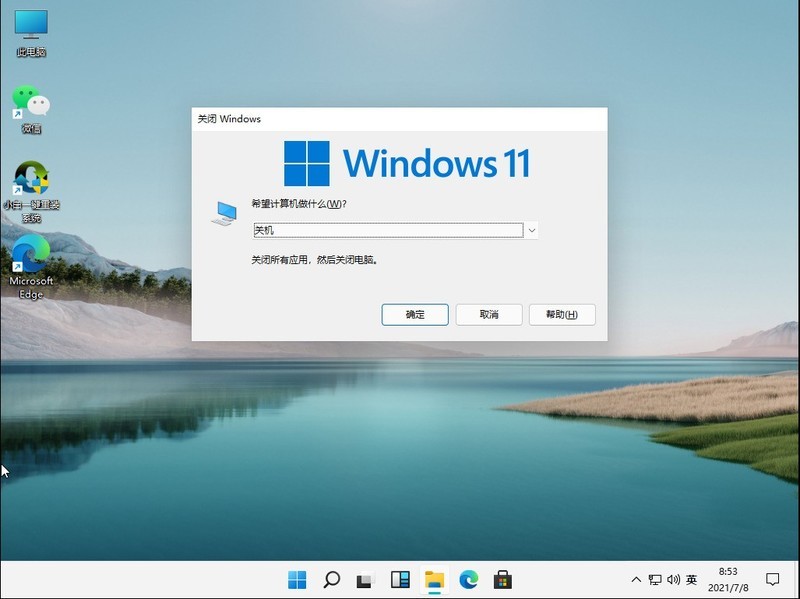
以上是Win11系统怎么强制关机_Win11强制关机操作教程的详细内容。更多信息请关注PHP中文网其他相关文章!




